Enige tijd geleden werd Microsoft gedwongen zijn cloudopslagdienst SkyDrive te hernoemen naar OneDrive.
Naast de merkwijziging zijn er enkele nieuwe opties toegevoegd, en vandaag gaan we het hebben over het synchroniseren van instellingen.
Omdat OneDrive de standaard cloudopslag is, heeft Microsoft besloten het diep in Windows 10 en met name eerdere Windows 8.1 in te bedden.
Bekijk deze eenvoudige handleiding om in een mum van tijd te beginnen met het downloaden van documenten en afbeeldingen van OneDrive.
Hoe verander ik de synchronisatie-instellingen van OneDrive??
Wijzig de synchronisatie-instellingen van OneDrive in Windows 8.1
- Open de charmsbalk Zoeken, ga naar de rechterbovenhoek of druk op Windows-logo + W-toets
- Typ daar PC-instellingen
- Kies dan Een schijf
- Kies van daaruit Synchronisatie-instellingen
Nu hebt u toegang tot een groot aantal functies die u kunt uitschakelen of ze standaard aan kunt laten zoals ze zijn. Dus vanaf hier kunt u een heleboel dingen synchroniseren met uw OneDrive-account, en hier worden ze ingeschakeld: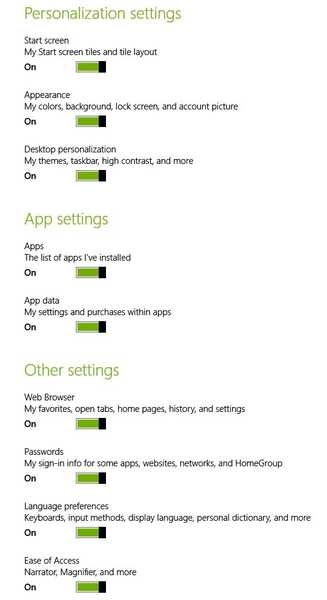
- Pc-instellingen - u kunt uw Windows 8.1-desktop- of tabletinstellingen op al uw apparaten synchroniseren.
- Startscherm - uw tegels en lay-outs
- Uiterlijk - kleuren, achtergrond, vergrendelscherm en afbeeldingen
- Desktoppersonalisatie - thema's, taakbalk, hoog contrast
- Apps - een lijst met apps die u hebt geïnstalleerd, evenals uw instellingen en aankopen binnen apps
- Webbrowser - favorieten, geopende tabbladen, startpagina's, geschiedenis en pagina-instellingen
- Wachtwoorden - aanmeldingsgegevens voor apps, websites, netwerken en thuisgroep
- Taalvoorkeuren - toetsenbordinvoer, weergavetaal, persoonlijk woordenboek
- Gemakkelijke toegang - verteller, vergrootglas
- Andere Windows-instellingen - Verkenner, muis, printers
Wijzig de synchronisatie-instellingen van OneDrive in Windows 10
Laten we eens kijken hoe we de OneDrive-instellingen op Windows 10 kunnen wijzigen. Hier zijn de te volgen stappen:
- Selecteer het OneDrive-pictogram in de taakbalk
- Selecteer Meer> ga naar Instellingen
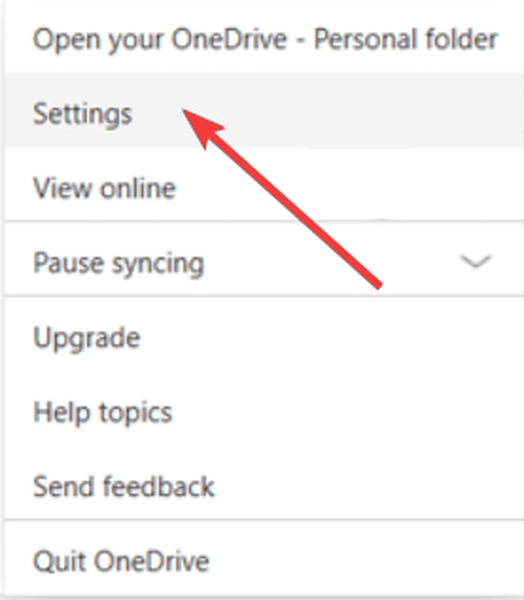
- Klik op het tabblad Account> Mappen kiezen.
- De Synchroniseer uw OneDrive-bestanden met deze pc dialoogvenster zou nu beschikbaar moeten zijn op het scherm
- Schakel de mappen uit die u niet met uw pc wilt synchroniseren> klik op OK. Als u absoluut al uw mappen wilt synchroniseren, vinkt u het Maak alle bestanden beschikbaar keuze.
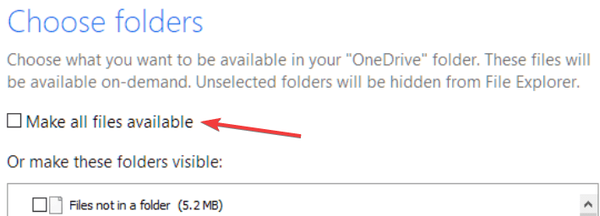
Naast dit alles kunt u er ook voor kiezen om een back-up van uw bestanden te maken op uw OneDrive-account.
Gebruik Sync.com

Omdat we het hebben over synchronisatie, kunnen we deze ongelooflijke tool gewoon niet weglaten die uw bestanden op al uw apparaten gesynchroniseerd houdt zonder risico op gegevensverlies of -lekken..
Het gesynchroniseerd houden van al uw middelen is nog nooit zo eenvoudig geweest dankzij Sync, de tool waarmee u al uw bestanden vanaf elke locatie kunt opslaan, delen en openen.
Het beste is dat u tot 5 GB krijgt om al die belangrijke bestanden helemaal gratis in de cloud op te slaan.
Maar Sync biedt meer dan alleen opslag, het beschermt ook uw gegevens met end-to-end-codering, fungeert als een realtime back-upoplossing en biedt krachtige functies voor gegevensherstel.
Laten we er snel naar kijken belangrijkste kenmerken:
- Opslagruimte tot 4 TB in premium-abonnementen
- Realtime back-up- en synchronisatie-opties
- End-to-end-encryptie en gegevensbescherming
- Bestandsgeschiedenis en herstelfuncties inbegrepen
- Twee-factor-authenticatie (2FA)
- Mobiele apps, desktop-apps en integratie

Sync.com
Synchroniseer, reserveer, bewaar en deel al uw bestanden moeiteloos met deze krachtige, privacygerichte cloudgebaseerde oplossing! Gratis proefperiode Bezoek websiteWe hopen dat dit je enorm heeft geholpen, dus blijf aangemeld voor meer nuttige tips. Zoals altijd, kunt u uw persoonlijke ervaringen met ons delen via de opmerkingen hieronder.
Opmerking van de uitgever: Dit bericht is oorspronkelijk gepubliceerd in augustus 2018 en is sindsdien vernieuwd en bijgewerkt in juli 2020 voor versheid, nauwkeurigheid en volledigheid.
- synchronisatieproblemen met onedrive
 Friendoffriends
Friendoffriends



